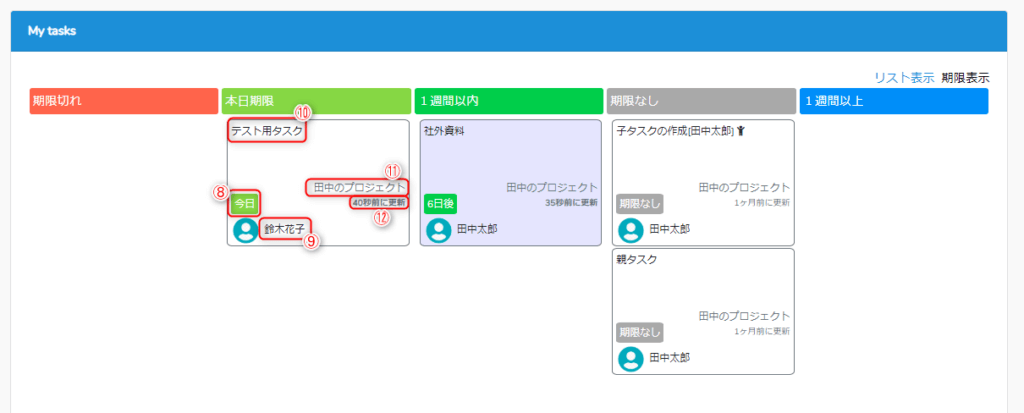ダッシュボードの見方
Group Taskログイン後のダッシュボードの見方の説明です。
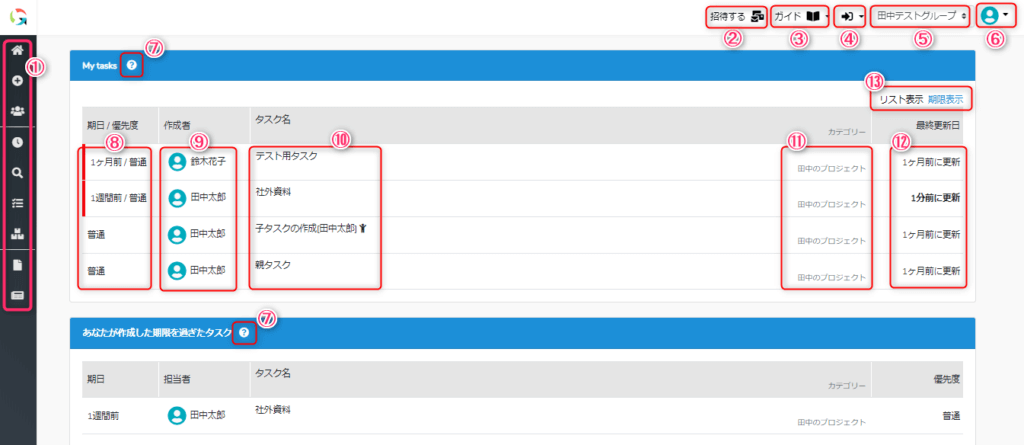
(1) アイコン上から
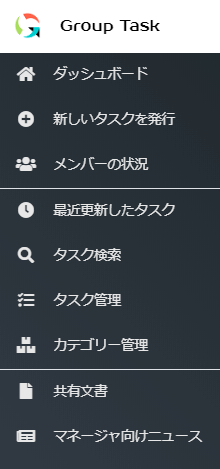
[ ダッシュボード ]
ダッシュボードのトップ画面に戻ります。
[ 新しいタスクを発行 ]
新規タスクの発行が行えます。
[ メンバーの状況 ]
グループ内の各メンバーがどのように仕事をしているかを見えるようにする機能です。
「仕事の見える化」の説明は<こちら>をご覧ください。
[ 最近更新したタスク ]
最近更新したタスクが一覧で確認できます。
[ タスク検索 ]
キーワード、カテゴリー、ステータス、作成者、担当者、添付ファイルの有無、期間でタスクを検索できます。
[ タスク管理 ]
オーナーとマネージャにのみ表示されるアイコンです。
全タスクの閲覧、管理などを行えます。
[ カテゴリー管理 ]
オーナーとマネージャにのみ表示されるアイコンです。
カテゴリーの作成、修正、削除など管理が行えます。
[ 共有文書 ]
共有文書が検索できます。
オーナーとマネージャのみ、ここから共有文書の新規作成も行えます。
[ マネージャ向けニュース ]
オーナーとマネージャにのみ表示されるアイコンです。
グループ参加のお知らせなど、ニュースが表示されます。
(2) 招待する
グルーブに参加してほしい方(メンバー)に、招待メールを送れます。
(3) ガイド
GroupTask利用ガイドページへのリンクです。
(4) 作業中ステータスの変更
現在の作業中ステータスを変更できます。(GT以外の作業、離席、本日終了)
(5) 所属グループの選択
今利用しているグループが選択されています。
複数のグループに所属している場合は、選択してグループを切り替えることができます。
(6) メニューの表示
アイコンをクリックすると、Group Taskの「管理ページ」と「ログアウト」メニューが表示されます。
(7) 期日オーバーのアラートマーク
タスクの中で期日をオーバーしたものがある時に表示されます。
(8) タスクの期限
期限が短いものから順番に上に表示されます。
期限により色分けされています。
(9) 最終更新者
このタスクを最後に更新した方の名前が表示されます。
(10) タスクの題名
このタスクの題名が表示されます。
(11) カテゴリー名
このタスクが作成されたカテゴリー名が表示されます。
(12) 最終更新日
このタスクの最終更新日時が表示されます。
(13) 表示形式の切り替え
表示をリスト、期限で切り替えることができます。
[ 期限表示画面 ]